A cinemática inversa do CAT é personalizável no sentido de que é possível usar as restrições regulares do 3ds Max e até mesmo gravar scripts para controlar um membro. A seguir há descrições de duas configurações de perna que podem ser úteis: LookAt de joelho e Orientação restringida.
Joelho de LookAt
Um método eficiente ao aplicar cinemática inversa a pernas é fazer com que o joelho mire para um alvo. Com o CAT isso pode ser realizado usando um osso extra como o objeto alvo.
Para configurar um joelho de LookAt:
- Assegure-se de que não haja nenhuma camada de animação no Gerenciador de camadas e retorne ao modo Configuração.
-
 Selecione o osso da coxa (parte superior da perna).
Selecione o osso da coxa (parte superior da perna). - Vá para o
 painel Modify.
painel Modify. - Na implementação Configuração de osso, clique em Adicionar osso para criar um osso adicional.
O osso adicional é criado no final do osso no qual foi criado.
Atenção: Crie o osso extra no membro ao qual ele será associado porque, mesmo depois que um osso extra for vinculado novamente à bacia, ele ainda fará parte do grupo do membro e, portanto, usará a espessura do membro como sua espessura local. Isso é útil ao trabalhar com pesagem difundida. -
 Mova o osso para fora à frente do joelho. Dica: Selecione o osso em uma viewport de estrutura de arame.
Mova o osso para fora à frente do joelho. Dica: Selecione o osso em uma viewport de estrutura de arame. -
 Vincule o osso extra como um filho da bacia.
Vincule o osso extra como um filho da bacia. O joelho de LookAt deve controlar a perna. Se ele permanecer vinculado à perna, seguirá a perna, não o lado contrário.
-
 Selecione o osso da coxa novamente.
Selecione o osso da coxa novamente. - Vá para o
 Painel Movimento, adicione uma Camada absoluta e, em seguida, adicione uma camada relativa (Ajuste local ou Ajuste global).
Painel Movimento, adicione uma Camada absoluta e, em seguida, adicione uma camada relativa (Ajuste local ou Ajuste global). - Coloque a montagem em modo de animação.
- Acesse a implementação Atribuir controlador e realce a trilha Rotação da camada de animação atual.
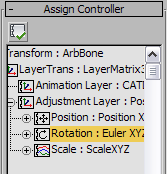
- Clique em
 (Atribuir controlador) e atribua uma restrição LookAt.
(Atribuir controlador) e atribua uma restrição LookAt. - Vá para a implementação Restrição LookAt.
- Na implementação Restrição LookAt, clique em Adicionar destino LookAt e selecione o osso extra. Clique com o botão direito do mouse para sair.
- Coloque a coxa em cinemática direta. (Implementação Animação de membros
 cinemática inversa/cinemática direta = 1,0)
cinemática inversa/cinemática direta = 1,0) Isso é útil porque é possível ter uma ideia muito melhor do que está acontecendo.
- Na implementação Restrição LookAt, desative Selecionar nó superior
 Global e atribua o FootPlatform como o Nó superior.
Global e atribua o FootPlatform como o Nó superior. - Defina o Controle do Upnode como LookAt e selecione o footplatform como alvo.
- Defina o Eixo de origem como Y e escolha Inverter.
- Coloque o membro novamente em cinemática inversa.
Orientação restringida
Quando desejar que uma perna herde o movimento de seu pai (a bacia) e o FootPlatform, use uma configuração de orientação restringida.
Para configurar uma perna com orientação restringida:
-
 Selecione o osso da parte superior da perna.
Selecione o osso da parte superior da perna. - Vá para o
 painel Movimento, adicione uma Camada absoluta e ative o Modo de animação.
painel Movimento, adicione uma Camada absoluta e ative o Modo de animação. - Coloque o membro em cinemática direta.
- Vá para a implementação Atribuir controlador e realce a Trilha de rotação na camada de animação atual.
- Clique em
 (Atribuir controlador) e atribua uma Restrição de orientação.
(Atribuir controlador) e atribua uma Restrição de orientação. - Na implementação Restrição de orientação clique em Adicionar restrição de orientação e selecione o FootPlatform.
- Ative Manter deslocamento inicial.
- A perna agora deve estar em pé no FootPlatform, normalmente.
- Mescle a perna de volta para cinemática inversa.
Agora, ao girar o FootPlatform toda a perna girará com ele.
Para mesclar a rotação da perna entre o FootPlatform e a bacia:
- Aplique uma Restrição de orientação e atribua o FootPlatform como alvo da orientação, como descrito no procedimento anterior.
- Adicione uma segunda Restrição de orientação, desta vez, atribuindo a bacia como o alvo da orientação.
- Ajuste as configurações de Espessura de restrição entre os dois alvos, conforme o necessário.
Salvando configurações de restrição
Para salvar as configurações de restrição de cinemática inversa, defina a configuração em uma camada e, em seguida, salve a camada como um arquivo de clipe sem quadros-chave. Quando desejar adicionar uma nova Camada absoluta com a mesma configuração, simplesmente a carregue na camada.